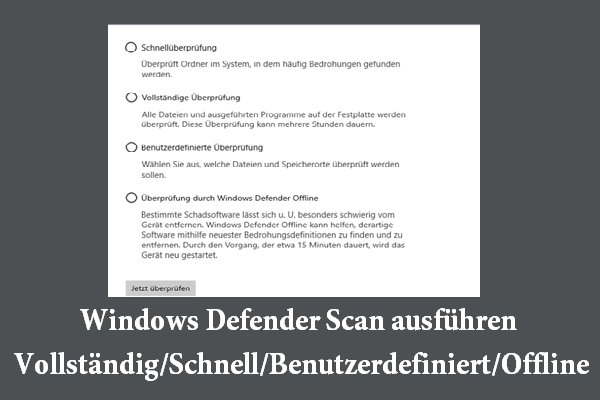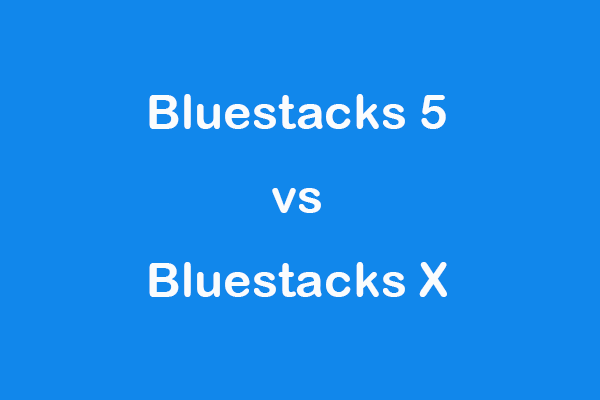WinRAR ist ein beliebtes kostenloses Programm zum Archivieren und Extrahieren von Dateien. Dieser Beitrag stellt hauptsächlich vor, wo und wie man WinRAR für Windows 11/10/8/7 herunterlädt, um dieses Programm zum einfachen Komprimieren oder Entpacken von Dateien auf dem PC zu verwenden.
Über WinRAR
WinRAR ist eines der beliebtesten Dateikomprimierungs-/Archivierungstools für Windows. Sie können WinRAR verwenden, um RAR/Zip-Archivdateien zu erstellen und anzuzeigen und viele andere Archivdateiformate zu dekomprimieren. WinRAR unterstützt auch die Erstellung von verschlüsselten Archiven und selbstextrahierenden Archiven. Es packt und reduziert die Dateigröße.
WinRAR ist für Windows 11/10/8/7/Vista und in über 50 Sprachen verfügbar und unterstützt mehr als 50 Sprachen. Es gibt auch eine Android-Anwendung mit dem Namen RAR für Android, mit der Sie Dateien auf Ihrem Android-Gerät komprimieren und entpacken können.
Lesen Sie sich die einfache Anleitung zum Herunterladen von WinRAR unten bitte.
WinRAR kostenloser Download Vollversion 64-Bit für Windows 10/11
1. WinRAR 64-Bit für Windows 10/11 von der offiziellen Website herunterladen
- Rufen Sie in Ihrem Browser die offizielle WinRAR-Download-Website (https://www.rarlab.com/download.html) auf. Sie können auch https://www.rarlab.com/ besuchen und im linken Bereich auf Downloads klicken, um auf die Download-Seite zuzugreifen. Hier sehen Sie alle Downloads für die Anwendung, einschließlich WinRAR 64-Bit oder 32-Bit für Windows, RAR für Android, RAR für MacOS, RAR für Linux und WinRAR für verschiedene Sprachen.
- Um die neueste 64-Bit-Version von WinRAR herunterzuladen, können Sie auf den ersten Link WinRAR x64 (64-Bit) 6.11 klicken, um die 64-Bit-Vollversion von WinRAR für Windows 10/11 herunterzuladen. Die neueste Versionsnummer kann sich ändern, wenn das Unternehmen das Programm aktualisiert.
- Klicken Sie auf die heruntergeladene Datei, um das WinRAR-Installationsprogramm auszuführen. Wählen Sie den Zielordner aus und klicken Sie auf die Schaltfläche Installieren, um den Anweisungen zum Installieren der Anwendung auf Ihrem PC zu folgen.
Sie können auch https://www.win-rar.com/ besuchen und auf die blaue Schaltfläche WinRAR herunterladen klicken, um die Anwendung jetzt herunterzuladen und für Ihren PC zu installieren.
2. WinRAR von autorisierten Websites eines Drittanbieters herunterladen
Sie können WinRAR auch von einigen autorisierten Websites von Drittanbietern herunterladen. Nachfolgend sind einige Websites zu Ihrer Information aufgeführt. Sie können eine dieser Websites besuchen und auf die Schaltfläche „Herunterladen“ klicken, um den Download-Vorgang zu starten.
- https://winrar.de.softonic.com/download
- https://download.cnet.com/WinRAR-64-bit/3000-2250_4-10965579.html
- https://www.techspot.com/downloads/67-winrar.html
- https://www.wizcase.com/download/winrar/
- https://winrar.de.uptodown.com/windows/download
- https://downloads.digitaltrends.com/winrar-64bit/windows
Laden Sie WinRAR 32-Bit für Windows 10/11 PC herunter
Möglichkeit 1. Besuchen Sie https://www.win-rar.com/ in Ihrem Browser und klicken Sie auf den Link „Klicken Sie hier für die 32-Bit-Version“, um WinRAR 32-Bit Windows 10/11 herunterzuladen und zu installieren.
Möglichkeit 2. Gehen Sie in Ihrem Browser zu https://www.rarlab.com/download.htm und klicken Sie auf den Link WinRAR x86 (32-Bit) 6.11, um die 32-Bit-Version von WinRAR für Ihren PC herunterzuladen.
Tipps:
- Sie können WinRAR herunterladen und 40 Tage lang testen. Allerdings können Sie es weiterhin verwenden, ohne dass die Funktionalität verloren geht, aber Sie werden eine Erinnerungsnachricht sehen, in der Sie aufgefordert werden, eine Lizenz für das Programm zu erwerben. Sie können eine Lizenz erwerben, um Erinnerungen oder Popups zu entfernen.
- Um zu überprüfen, ob auf Ihrem Computer 64-Bit oder 32-Bit ausgeführt wird, können Sie Ihre PC-Version finden, indem Sie auf Start -> Einstellungen -> System -> Info
So laden Sie WinRAR für Mac herunter
WinRAR hat eine Mac-Version namens RAR für MacOS, aber es ist eine reine Befehlszeilenanwendung.
Allerding können Sie WinRAR für Ihren Mac-Computer herunterladen, indem Sie in Ihrem Browser https://www.rarlab.com/download.html besuchen und auf den Link RAR 6.12 für MacOS klicken.
Alternativ finden Sie auch einige Websites von Drittanbietern, die WinRAR Mac-Downloads anbieten. Sie können eine zuverlässige Website auswählen, um WinRAR zu erhalten.
WinRAR-Download für Android
Sie können WinRAR für Android im Google Play Store finden und herunterladen und die App verwenden, um Dateien auf Ihrem Android-Gerät zu komprimieren und zu entpacken.
- Sie können die Google Play Store App auf Ihrem Android-Gerät öffnen, „rar“ in das Suchfeld eingeben und das Produkt RAR RARLAB (veröffentlicht von win.rar GmbH) auswählen.
- Klicken Sie auf die Schaltfläche Installieren, um WinRAR sofort herunterzuladen und für Ihr Android-Gerät zu installieren.
Endeffekt
In diesem Artikel wird kurz erklärt, wie Sie WinRAR (64-Bit oder 32-Bit) für Windows 11/10/8/7 herunterladen und installieren, damit Sie die kostenlose Anwendung zum Komprimieren und Komprimieren von Dateien oder Extrahieren von Archiven auf Ihrem PC verwenden können. Allerdings können Sie WinRAR auch für Mac oder Android herunterladen, wenn Sie dies bevorzugen.
Um gelöschte oder verlorene Dateien kostenlos von einem Windows-Computer wiederherzustellen, können Sie MinTool Power Data Recovery ausprobieren – ein professionelles Windows-Datenwiederherstellungsprogramm.